Kabely a svazky v Inventoru 2012, Část 1.
Doplněk Kabely a svazky umožňuje 3D návrh propojení konektorů a svazků se zajištěním správného rozmístění, tím minimalizuje výskyt chyb. Propojení aplik…
Doplněk Kabely a svazky umožňuje 3D návrh propojení konektorů a svazků se zajištěním správného rozmístění, tím minimalizuje výskyt chyb. Propojení aplikace AutoCAD Eletrical a Inventoru umožňuje načíst seznamy konektorů a svazků do sestavy Inventoru.
Použití příkazů při tvorbě součásti s doplňkem Kabely a svazky : (Obr. 1)
Umístit svorku – Vytvoří svorku (svorky slouží pro připojení drátů ke konektoru)
Umístit skupinu svorek – Vytvoří pole svorek
Vlastnosti svazku – Přidá do souboru obecné a uživatelské vlastnosti

Obr.1 – Nabídka příkazů u součásti
Funkci Kabely a svazky (Obr. 2) aktivujeme u sestavy na kartě Sestavení v panelu Zahájení. Příkaz vytvoří podsestavu svazku a aktivuje prostředí kabelů a svazků

Obr.2 – Nabídka příkazů u sestavy
Použití příkazů při tvorbě sestavy s doplňkem Kabely a svazky : (Obr. 3)

Obr. 3 – Příkazy na kartě Kabely a svazky
Vytvořit segment – Vytvoří segment určující možnou trasu, kterou bude procházet drát nebo kabel. Tvar a polohu segmentu určujeme pomocí pracovních bodů (nejméně dvou – počáteční a koncový). Jako pracovní body můžeme definovat: existující pracovní body, středy kruhové komponenty, body náčrtu, vrcholy modelu. Segment můžeme editovat přidáním, odebráním nebo přesunutím pracovních bodů.
Vytvořit drát – Vložení drátu výběrem svorek, ke kterým je připojen. Zadáme ID drátu, kategorii a jeho název. Pokud je vytvořeno jiné než požadované zakřivení, tak pomocí bodu na drátu (vytvoříme příkazem Přidat body v místní nabídce) a následném použití funkce 3D posun/otočení (v místní nabídce).
Vytvořit kabel – Vložení kabelu probíhá obdobně jako vložení drátu.
Vytvořit podélný spoj – Vložení podélného spoje na dráty.
Vytvořit plochý kabel – Určuje způsob připojení a umístění plochého kabelu v konektoru.
Vytvořit ohnutí – Umístí do předem vytvořeného pracovního bodu na plochém kabelu jednoduché nebo dvojité ohnutí.
Přiřadit virtuální součásti – Přiřazení virtuální součásti z knihovny (popisky, osnovy, zástrčky, těsnění, svorky) nebo vlastní součást.
Znovu připojit svorky drátů – Připojí všechny nebo vybrané volné dráty.
Automatická trasa – Směřuje vybrané dráty segmenty nejkratší trajektorie.
Trasa – Po zvolení drátů a kabelů zvolte první a poslední segment trasy. Pokud existuje mezi segmenty více než jedna trasa zobrazí se výběrový dialog, ve kterém vybereme trasu drátů a kabelů.
Mimo trasu – Vrátí jeden nebo více drátů do původní trajektorie.
Importovat, zkontrolovat, exportovat data svazku – Import a kontrola dat svazku ve formátech .xml, .csv a konfiguračního souboru .cfg. Export dat svazku do formátu .xml.
Protokol – Vytvoření textové zprávy dokumentu.
Knihovna – Slouží k úpravám a vytváření stylů v knihovně kabelů a svazků. V knihovně jsou data (dráty, kabely, ploché spoje, podélné spoje, virtuální součásti), ty můžeme editovat, vytvářet nové nebo je odstranit.
Kontrolovat poloměr ohybu – Vyhledá ohyby, které porušují zadaný minimální poloměr ohybu.
Formovací deska – Vytvoří výkres 2D zobrazení svazku ve formátu .idw nebo .dwg.
Zobrazení osy, rendrované zobrazení, uživatelské zobrazení – Změní zobrazení kabelů, drátů, plochých kabelů a segmentů na zobrazení osy, rendrované zobrazení nebo uživatelské zobrazení, ve kterém se nastavuje zobrazení každého prvku zvlášť.
Vytvoření konektorů (Obr. 4)
Konektory jsou v doplňku Kabely a svazky představovány jakou běžné součásti Inventoru s definovanými svorkami. Svorky najdeme v panelu Svazek (Umístit svorku, Umístit skupinu svorek). Geometrie pro výběr svorky je asociativní i neasociativní. Neasociativní jsou libovolné body na ploše. Mezi asociativní patří existující pracovní body, středy kruhových komponent, existující body náčrtu a vrcholy modelu.
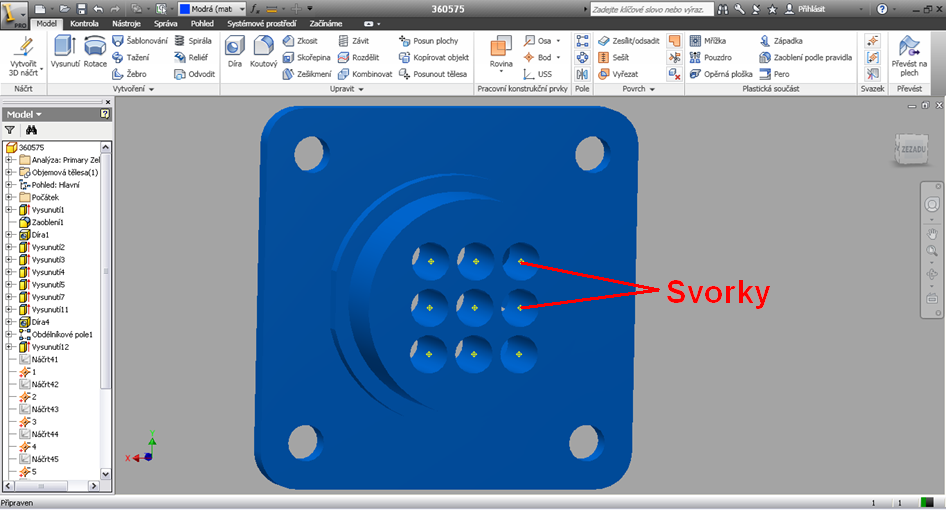
Obr. 4 – Vytvořená součást se svorkami



